先日、fitbitアプリのアップデートがきました。

石井さんのところで紹介されたFeature Drop(Googleの新機能)の件で、デバイス本体のアップデートも含むのかな?と思いアプリを開いてみましたが特にデバイスのアプデマークは表示されず…しかし意外な事に気がつきました!
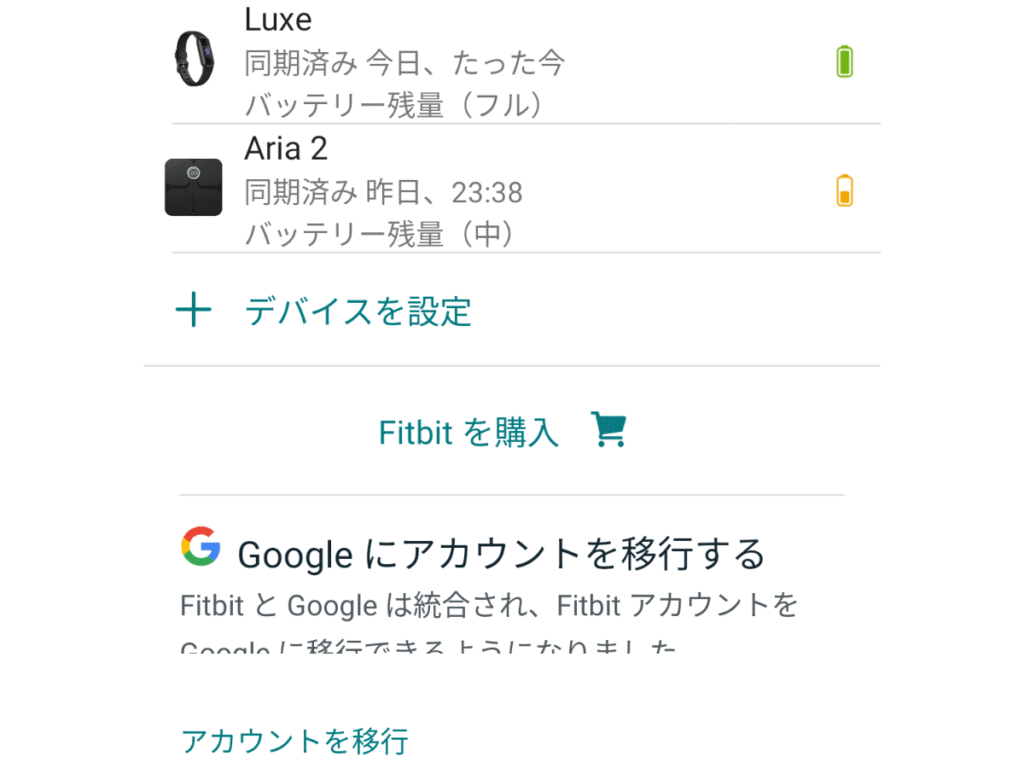
今まで無かった”Googleにアカウントを移行する”という項目が増えているではないですか!取り敢えず【アカウントを移行】を押してみましたf^^
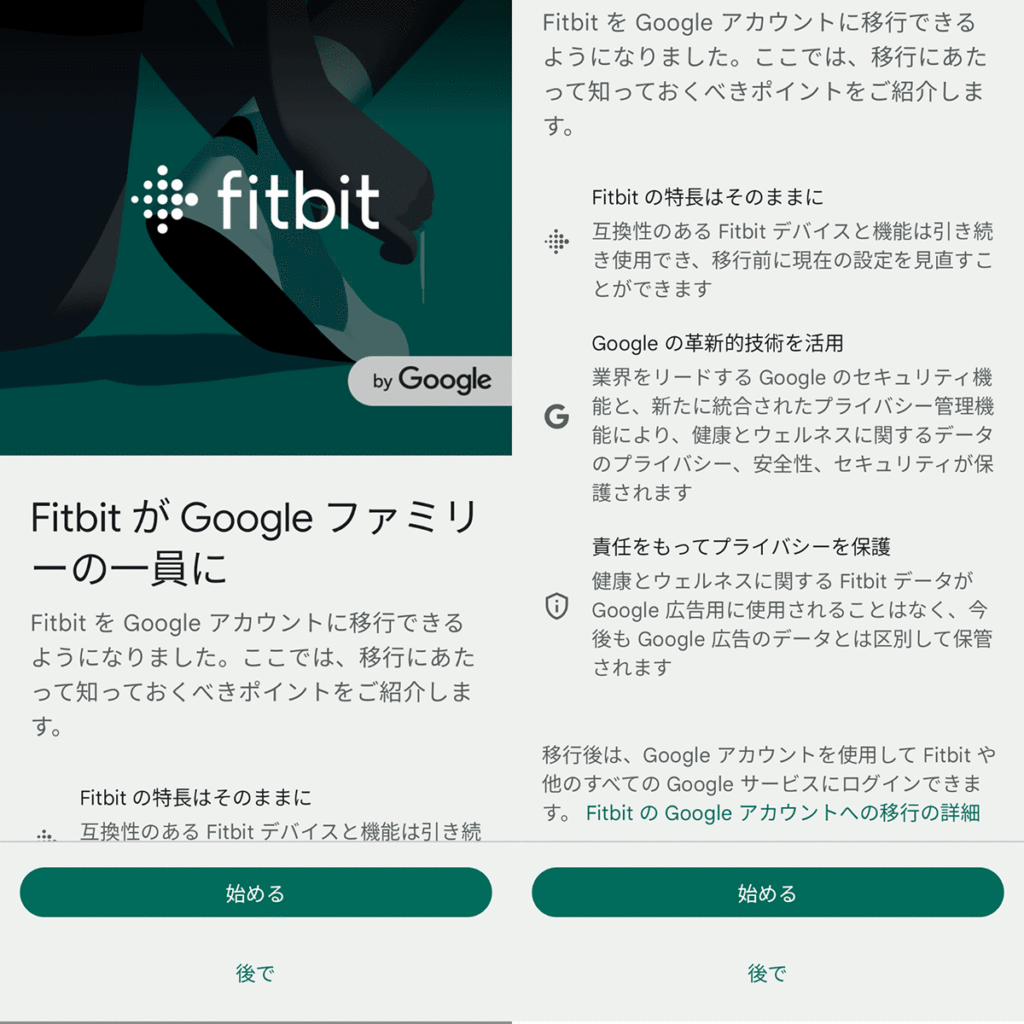
画面が切り替わりこんな感じに。【始める】をタプして先へ進めます。ちなみにこの時点で【後で】を選択すれば元の画面に戻れます。
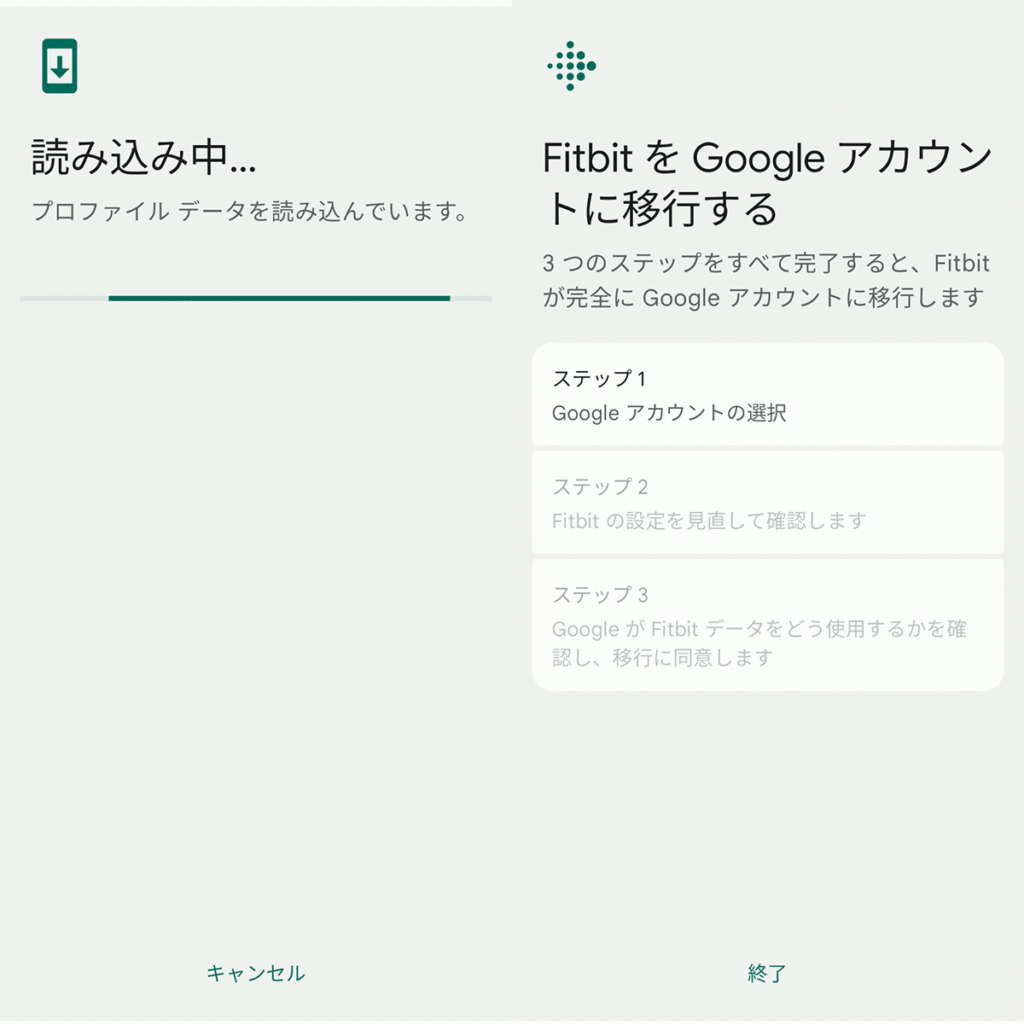
ステップ1から始まります。【Googleアカウントの選択】をタップ。
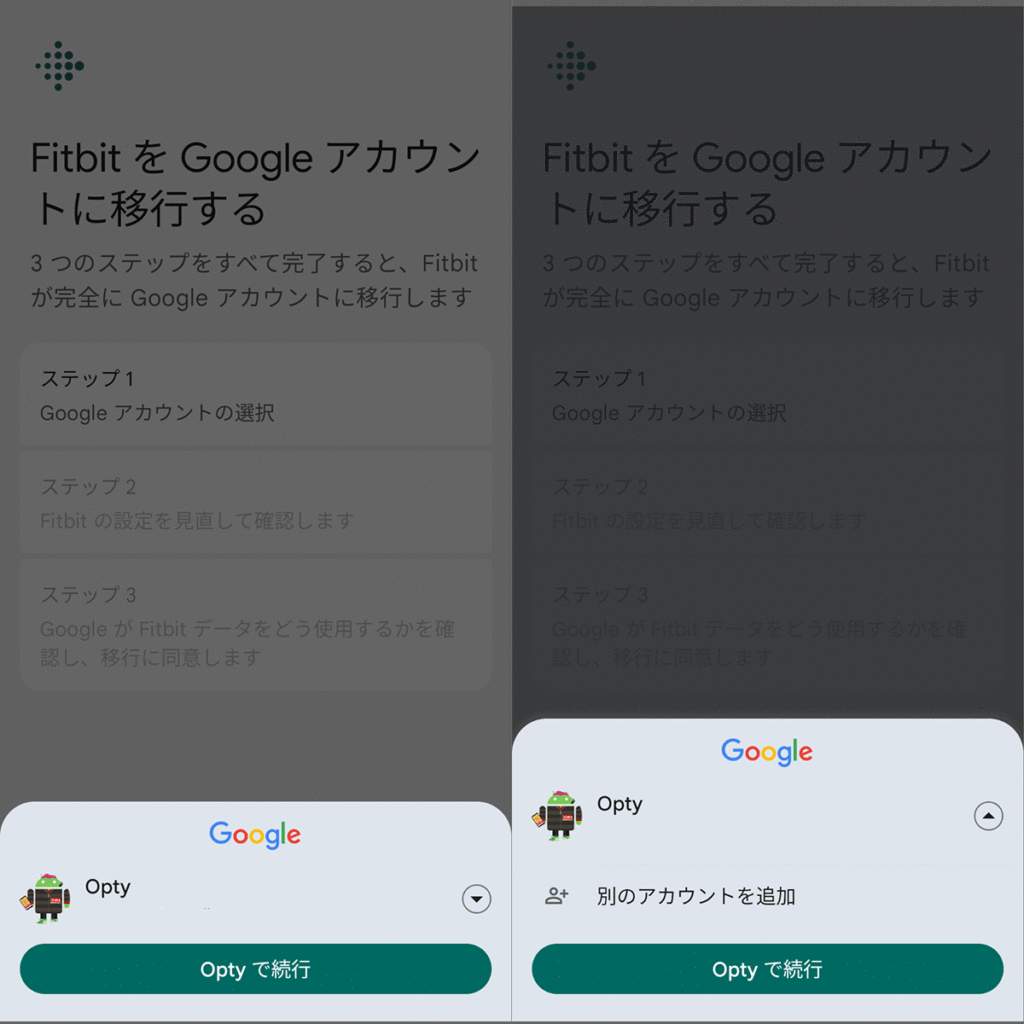
Google系アプリ特有の下からせり出すアカウント選択となります。右の【▼】をタップすると別のアカウントも選択できます。【xxxで続行】でアカウントを決定します。
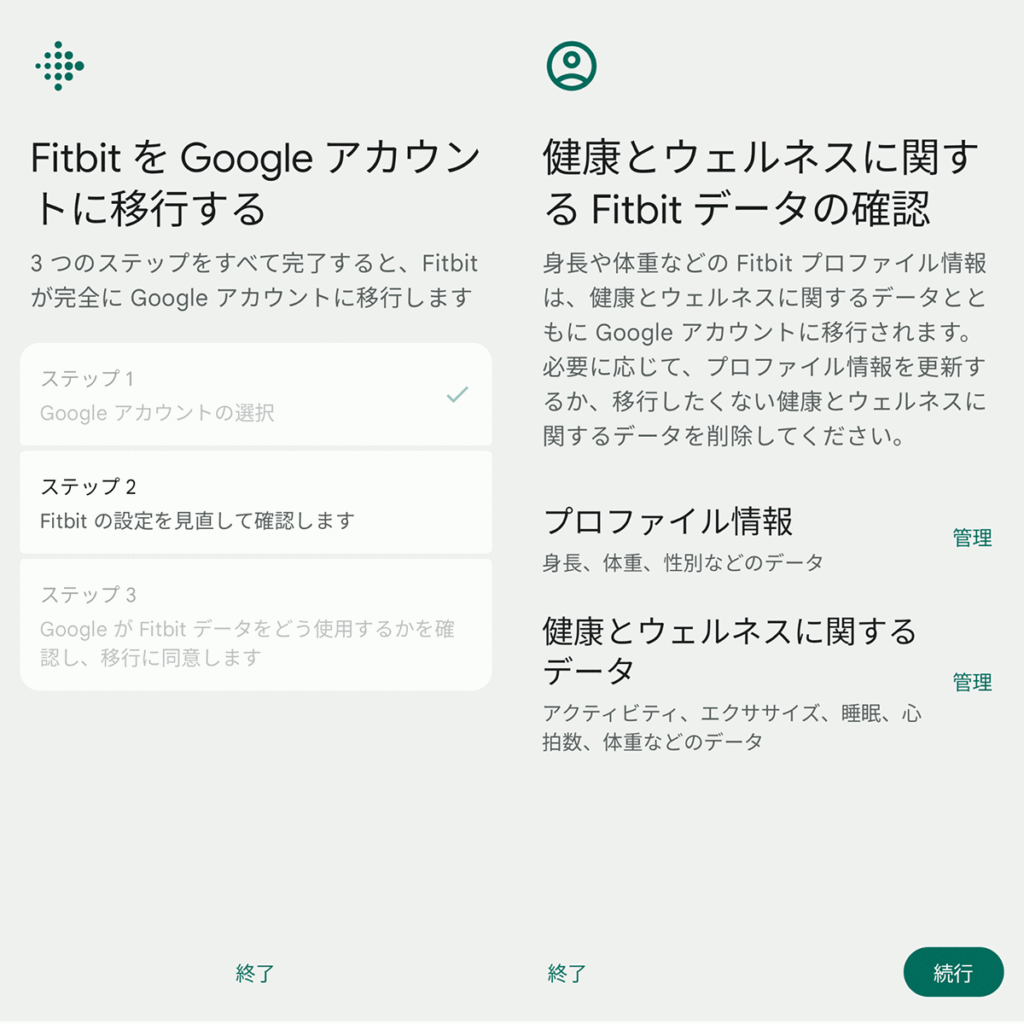
次にステップ2です。二つの【管理】ボタンをタップすると…
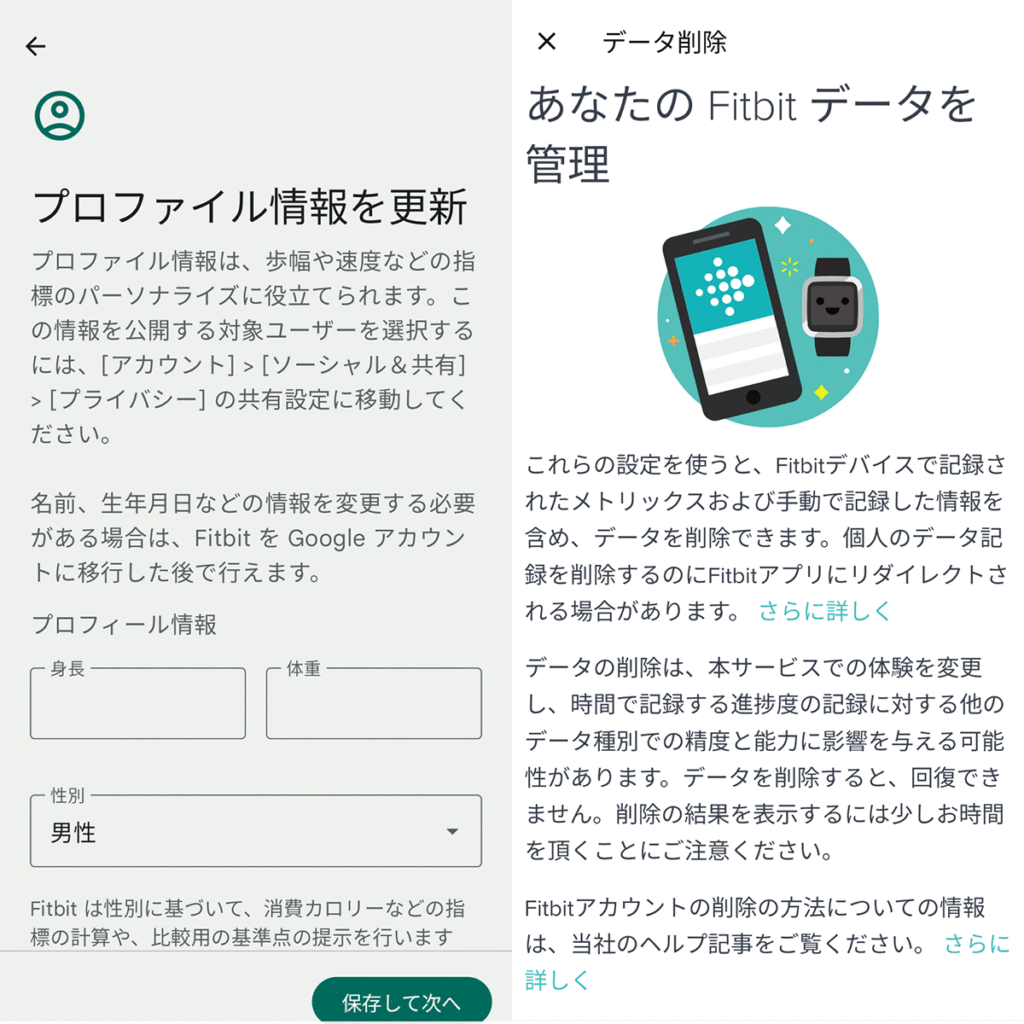
プロファイル情報の【管理】ボタンをタップすると左側、健康とウェルネスに関する…の【管理】ボタンをタップすると右側の画面がそれぞれ開きます。左側は基本的な情報(身長・体重・性別)を設定。右側はfitbitで計測出来る細かな情報をそのまま移行するかどうかを確認されます。ちなみに一番上に【データの削除】がある様に全く移行しないという選択も出来ます。
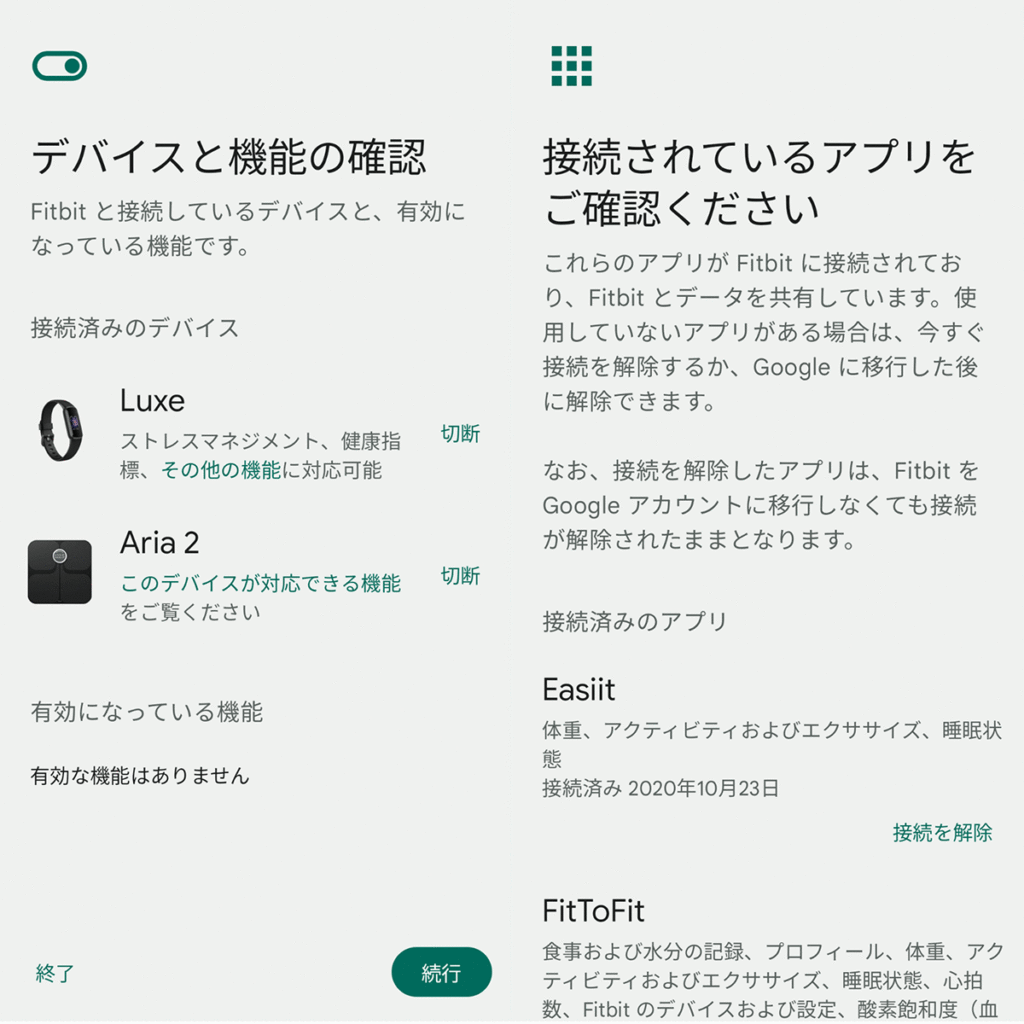
ステップ2は続きます。最初は現在紐付けされているデバイスの再紐付けです。次は連携しているアプリ一覧が表示されます。
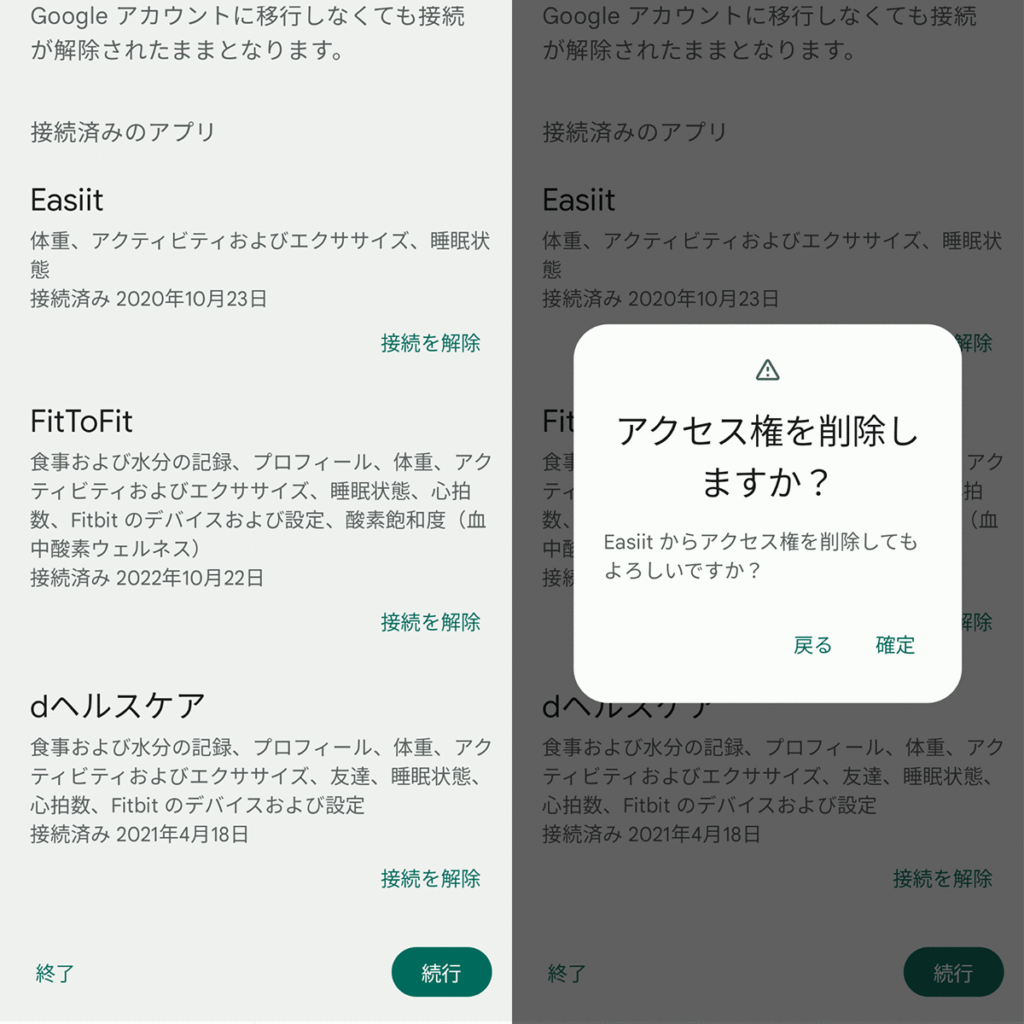
この段階でアプリ名の右側【接続を解除】をタップする事で連携を解除出来ます。
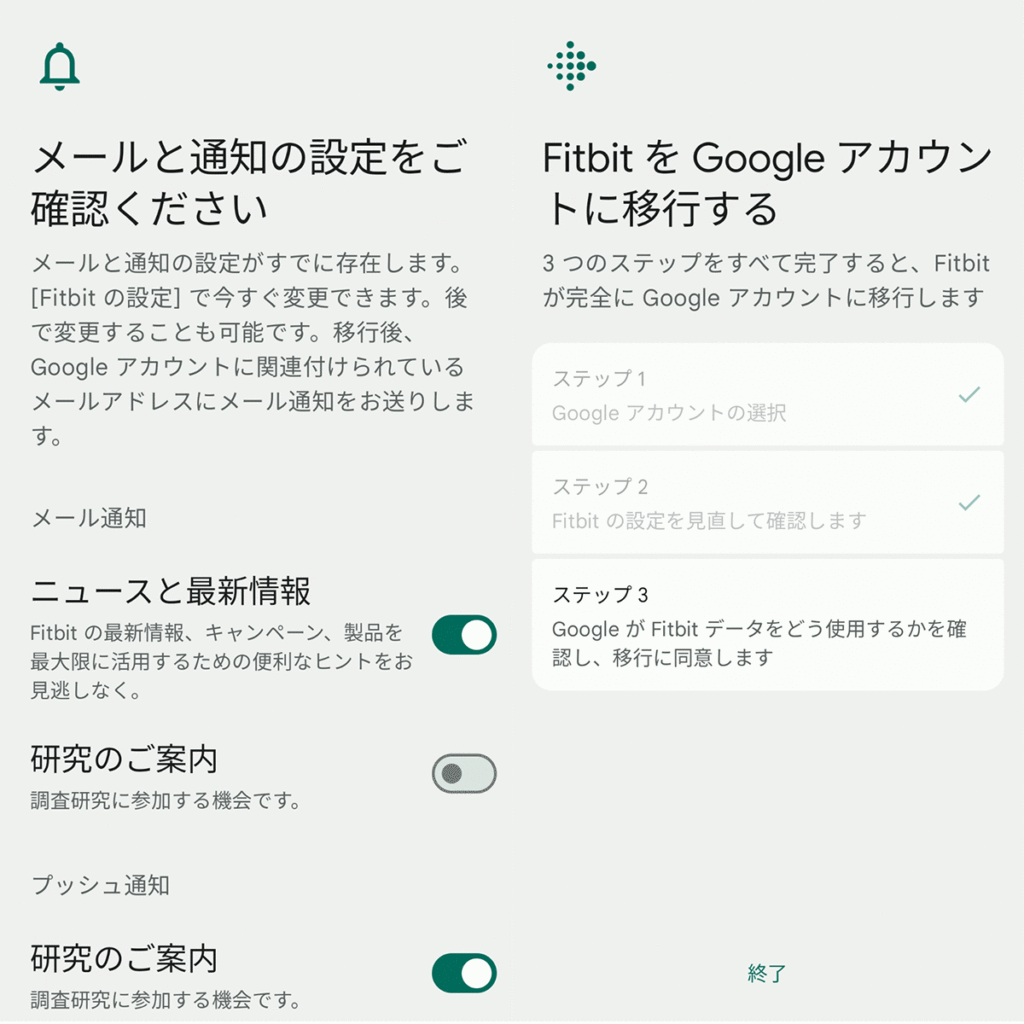
最後にメールと通知の設定を行い最下部の【続行】をタップするとステップ3へ移れます。
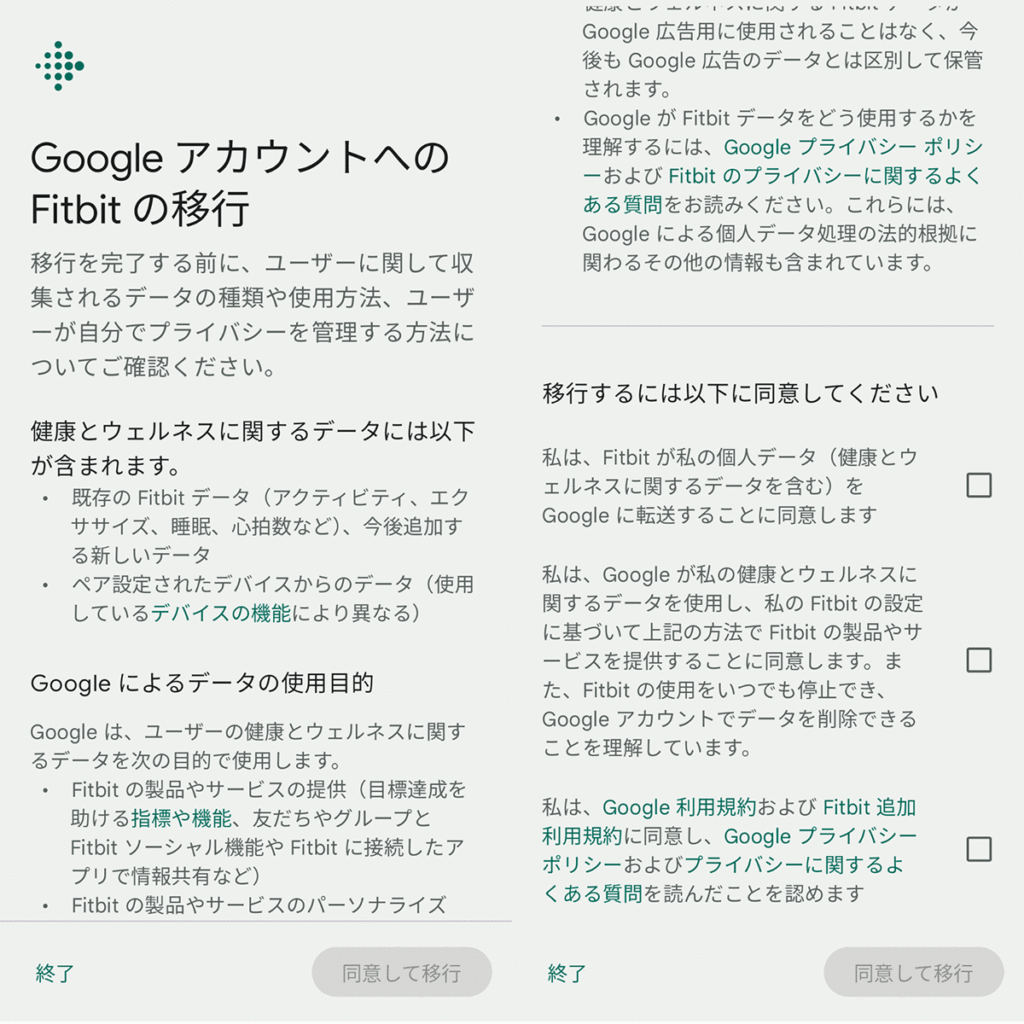
ステップ3は基本的に規約等の同意事項となります。
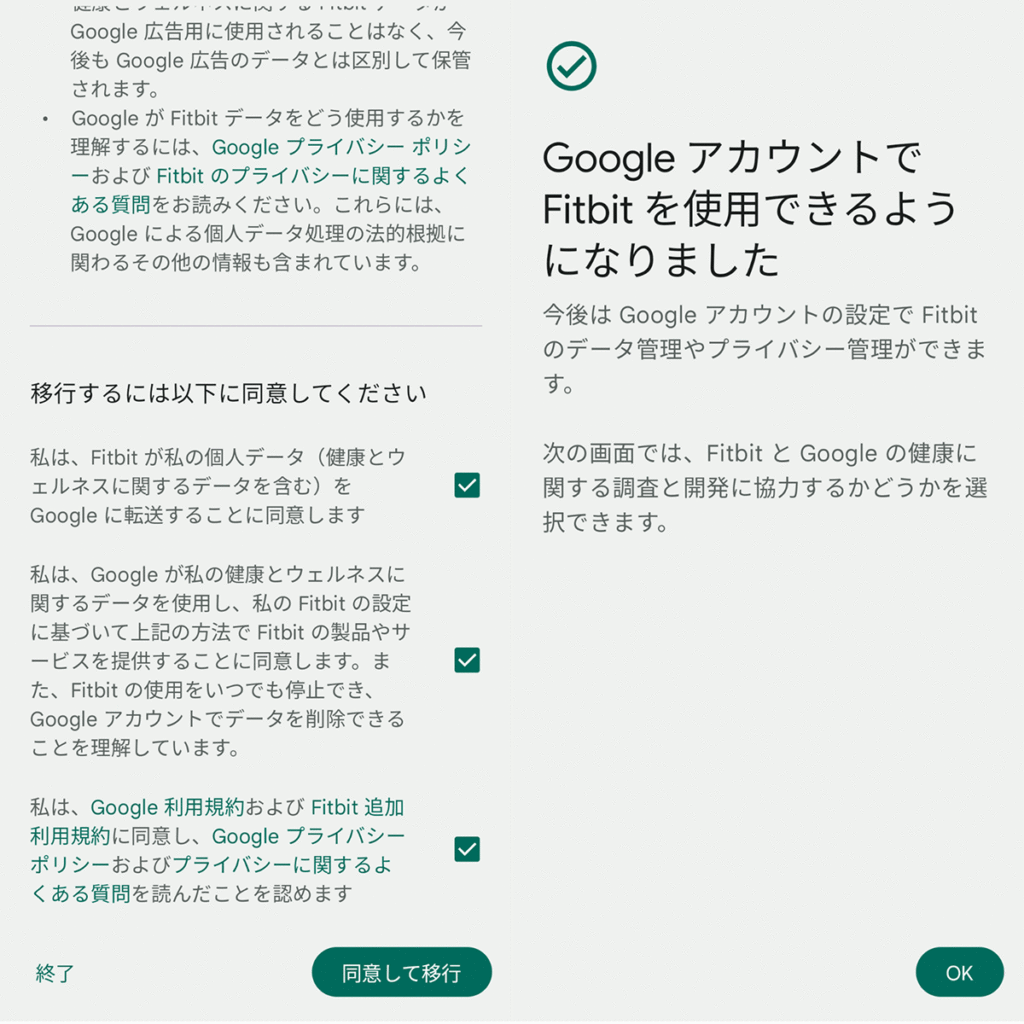
全てにチェックを入れないと【同意して移行】ボタンは押せません!画面が切り替わり【OK】ボタンで移行が完了となります。
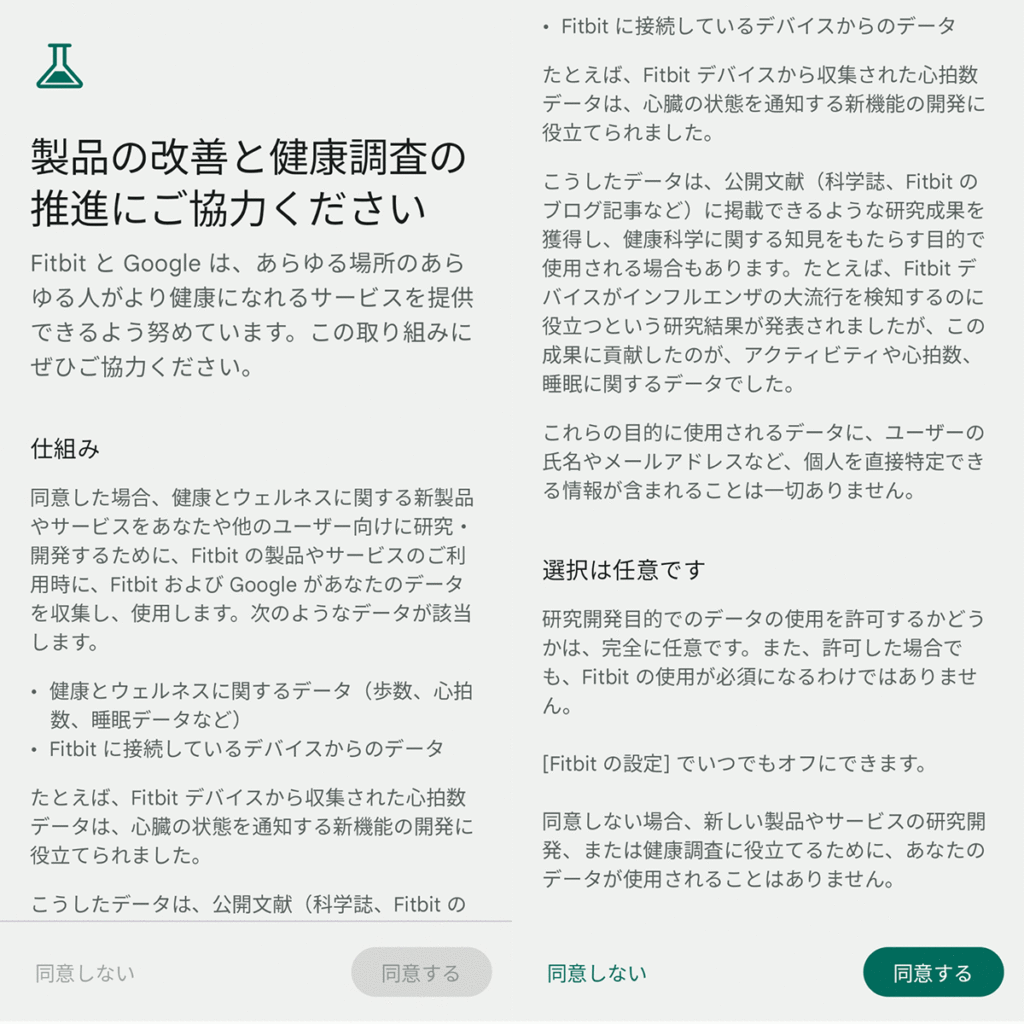
実はまだ続きがあり…品質改善の同意を求められます。しかしながらこれに関しては拒否も可能です。
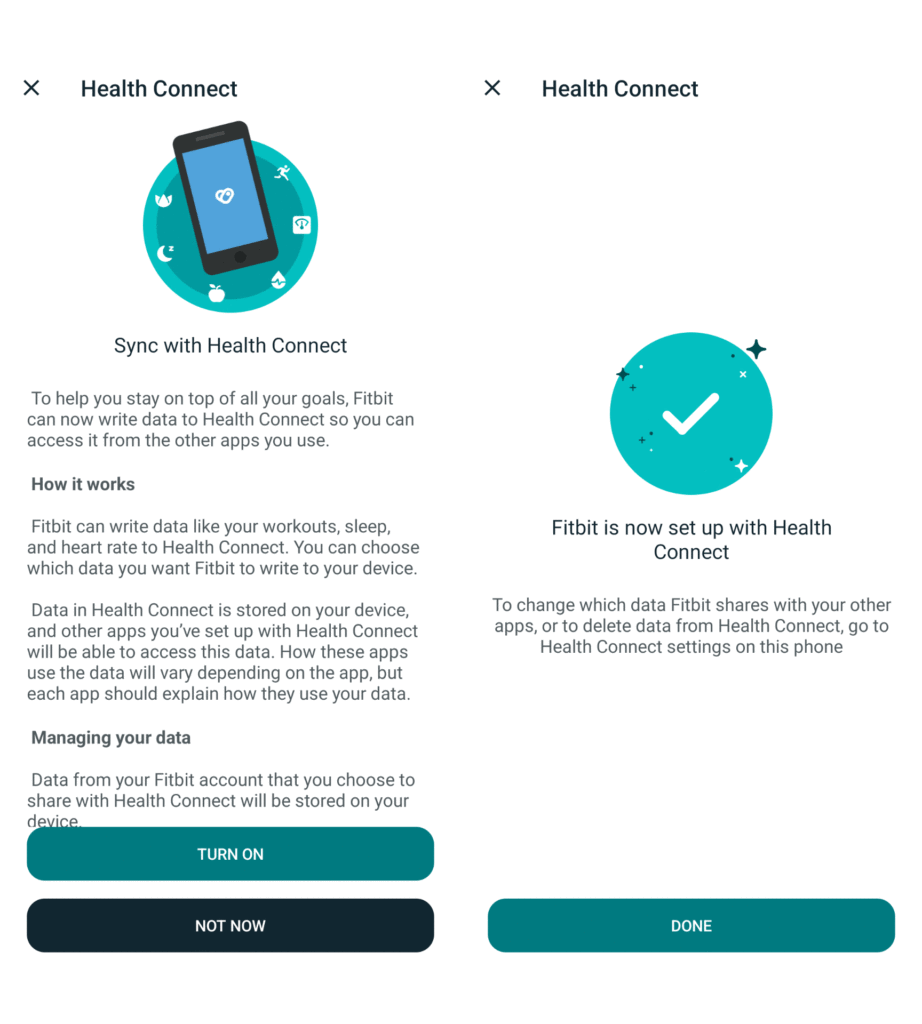
更に”Health Connect”の設定が行われました。これに関してはすでにアプリが入っているかどうかで変わってくるのかもしれません。もしかするとこのタイミングでインストールを促される可能性もあります。
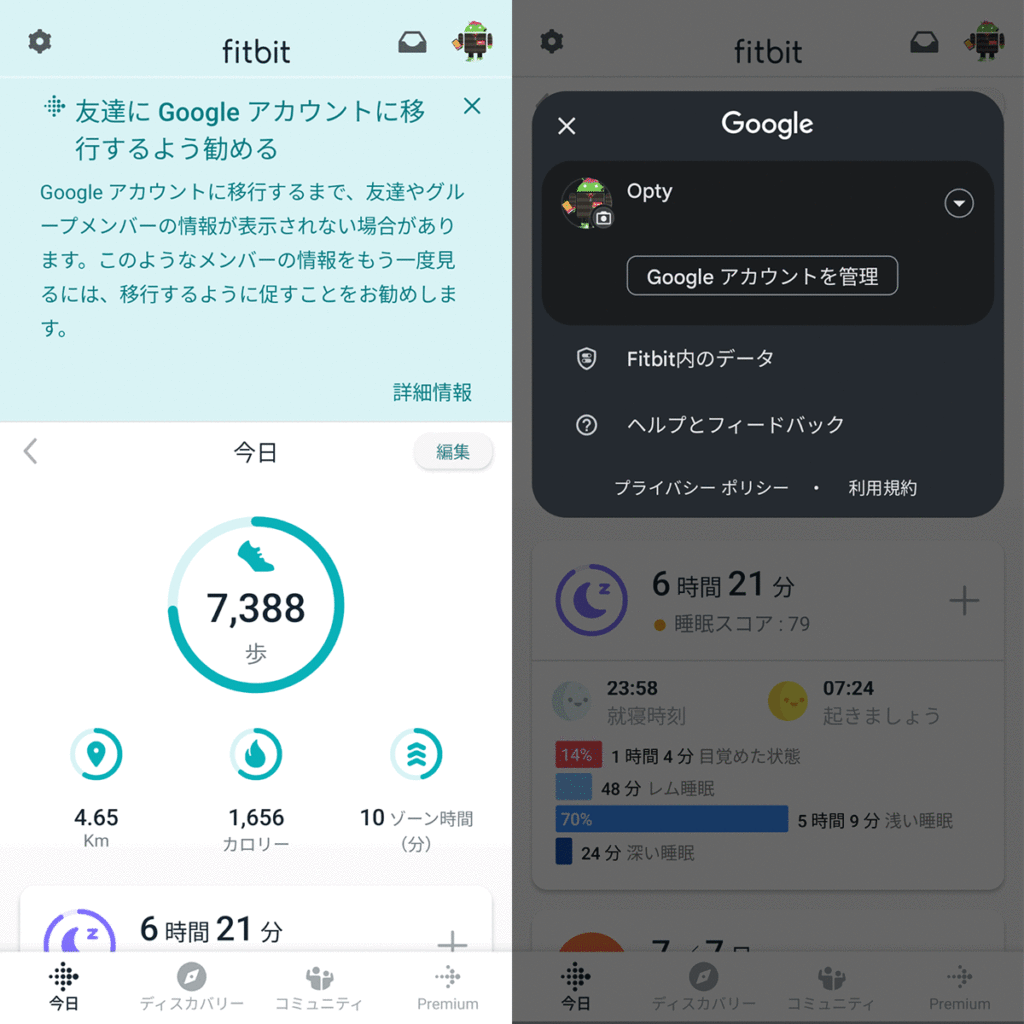
最終的にはいつものfitbitアプリの画面に戻ってきます。初回は友達にすすめる的なメッセージが表示されました。また右上の【自】アイコンをタップするとGoogleアプリ特有のアカウント選択画面が表示されます。この画面が出るか出ないかでGoogleアカウントとの統合が済んでいるかいないかが棲み分け出来ると思います。
以上でfitbitアカウントからGoogleアカウントへの統合の解説を終わりますm(__)m
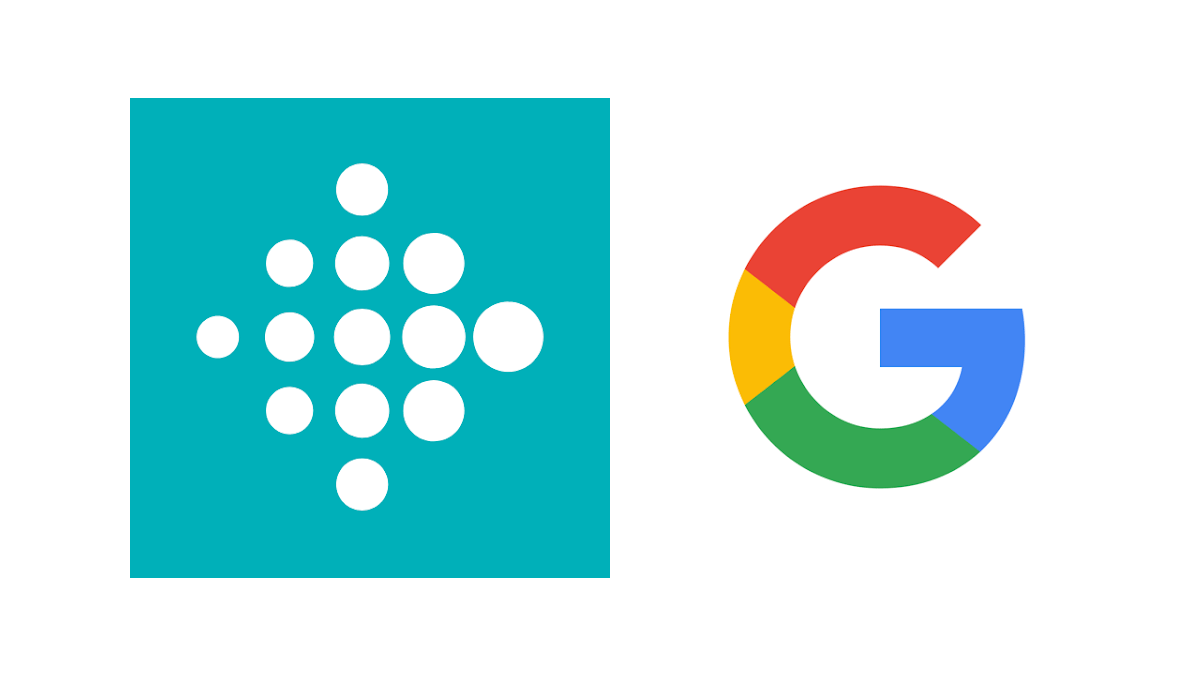

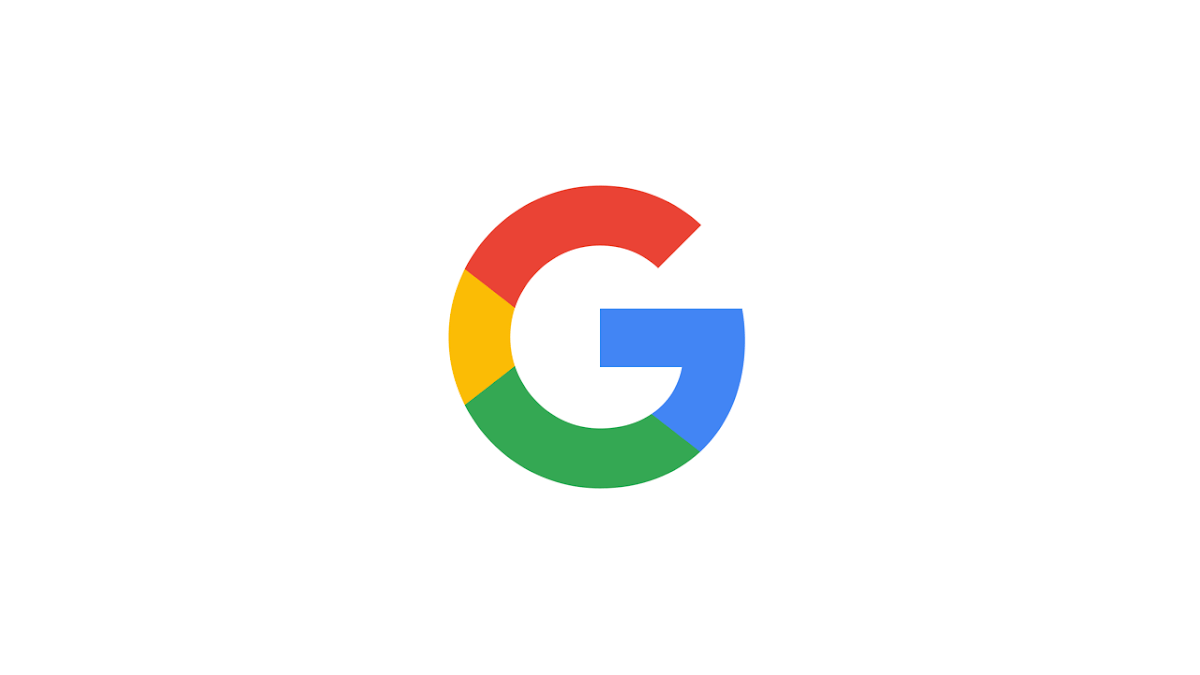
コメント